Apple WatchでLINEを定型文で返信する時、よく使う返信が設定されているととても便利ですよね。
その定型文は、iPhoneのLINEアプリから簡単に定型文を設定することができます。
これで、定型文っぽくないあなたらしい返信がApple Watchからできるようになりますよ✨
目次
Apple WatchでLINEの返信に使う定型文を編集する方法
必要なモノ
Apple Watchと連携しているLINEがインストールされている「iPhone」のみ
※Apple Watchで行う設定はありません。
STEP
iPhoneでLINEを開く

STEP
ホーム画面の「歯車マーク」をタップする

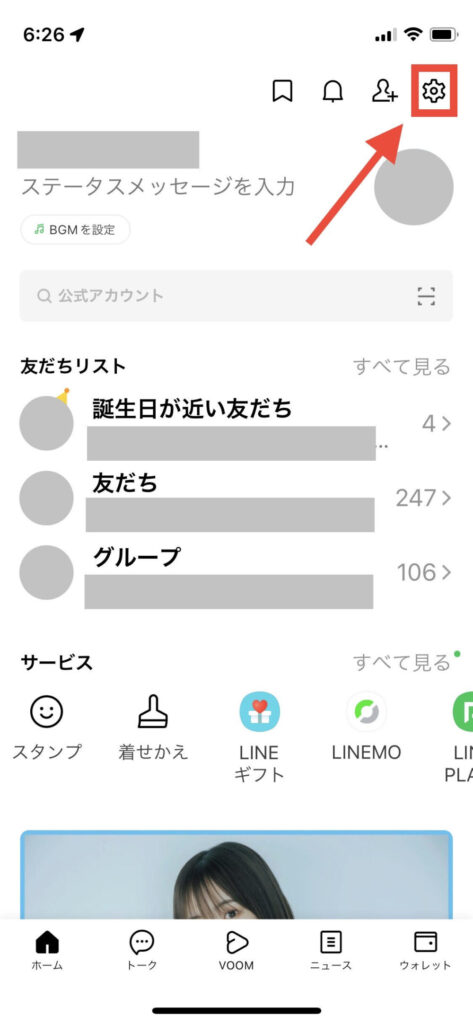
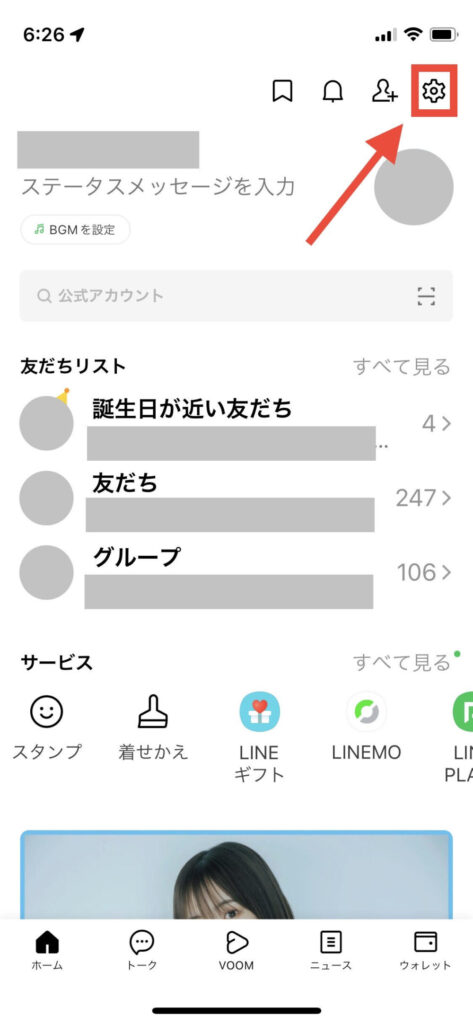
STEP
「Apple Watch」をタップする

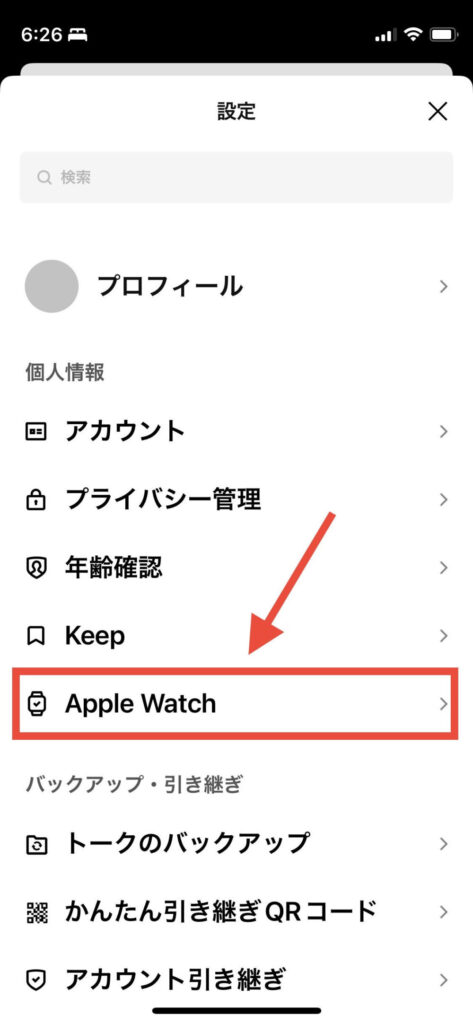
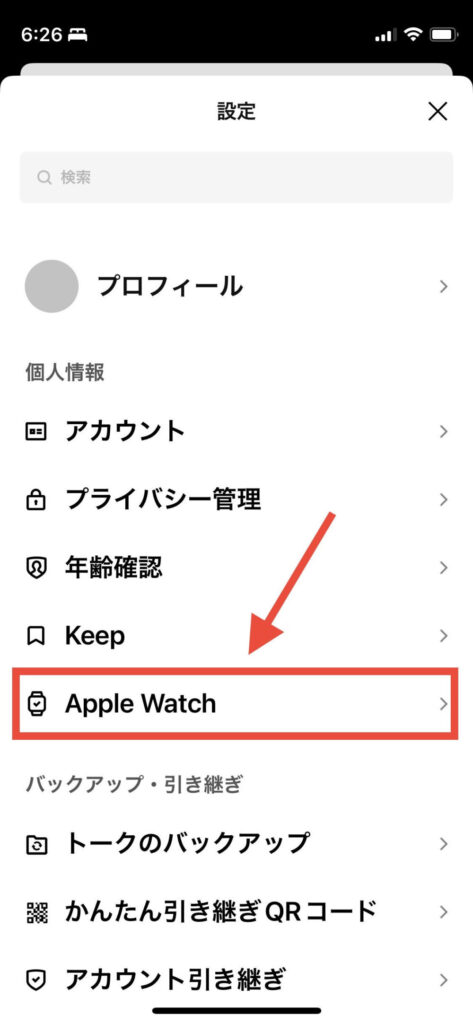
STEP
変更したい定型文をタップし、新しく入力する

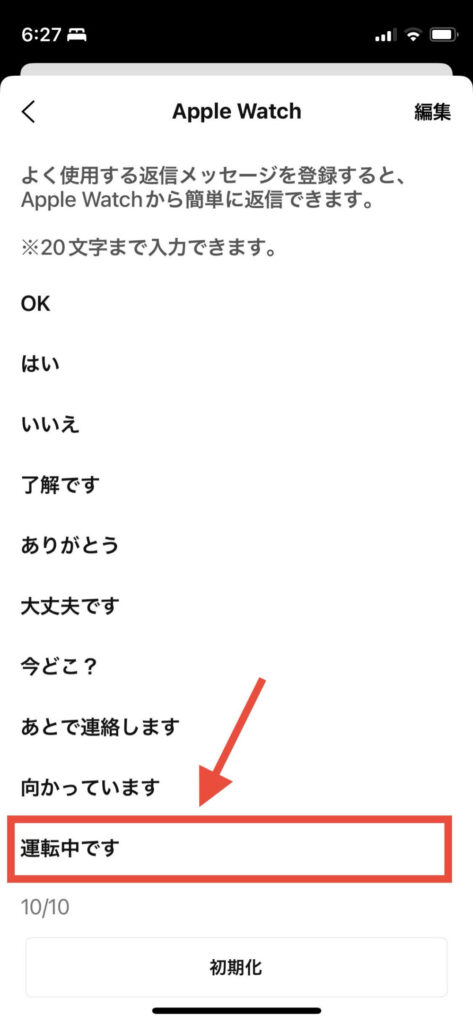
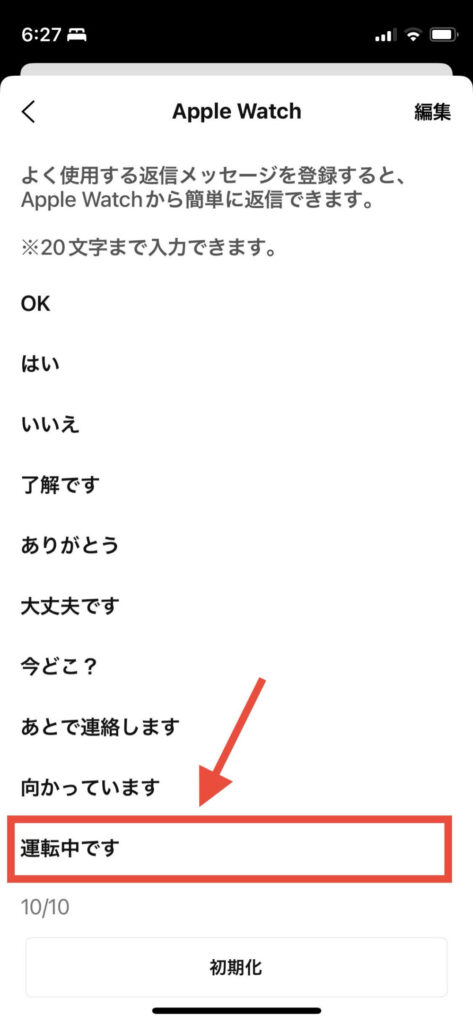



よく使う返信が思いつかないときは、下記の10個の定型文を自分の言い回しに変えてみてくださいね。いつものLINEのように絵文字を使うこともできますので、自分らしい絵文字をつけるのもオススメです◎
おすすめ返信定型文10
STEP
他の定型文も変更する
STEP
「>」をタップして編集を終了する



まとめ
Apple WatchでLINEの返信に使う定型文を編集する方法のまとめです。
STEP
iPhoneでLINEを開く
STEP
ホーム画面の「歯車マーク」をタップする
STEP
「Apple Watch」をタップする
STEP
他の定型文も変更する
STEP
「>」をタップして編集を終了する
もし、設定する定型文に迷ったら下記の10個の定型文を試してみてくださいね。
実際私がこれらを使っていて、特に「うん!」と「ありがとう!」は使用頻度が高く、Apple Watchで返信しても問題なかったので、個人的には10個の中に組み込むことをおすすめします!
おすすめ返信定型文10
- おっけー!
- うん!
- うーん?
- ありがとう!
- 大丈夫です
- 今どこ?
- いいね!
- いいよ!
- 大丈夫?
- ごめん!
外出にはコード不要の充電器がおすすめ!
リンク
















コメント